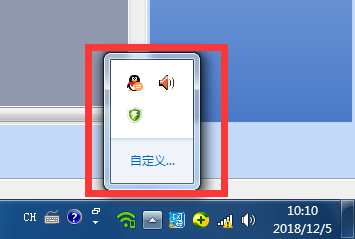1、看下图我的任务栏。

2、在任务栏空白处右击,点击属性。
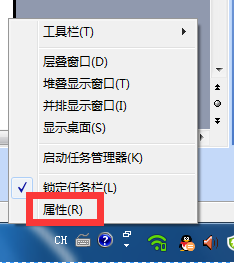
3、弹出对话框,点击任务栏,自定义。

4、弹出对话框,看所有选项都慢虚的,把左下角始终在任务栏上显示所有图标和通知前面的勾去掉。

5、这回就可以选择了,每个程序有三人选项显示图标和通知、隐藏图标和通知、仅显示通知。

6、我找了三个程序选择了隐藏图标和通知。
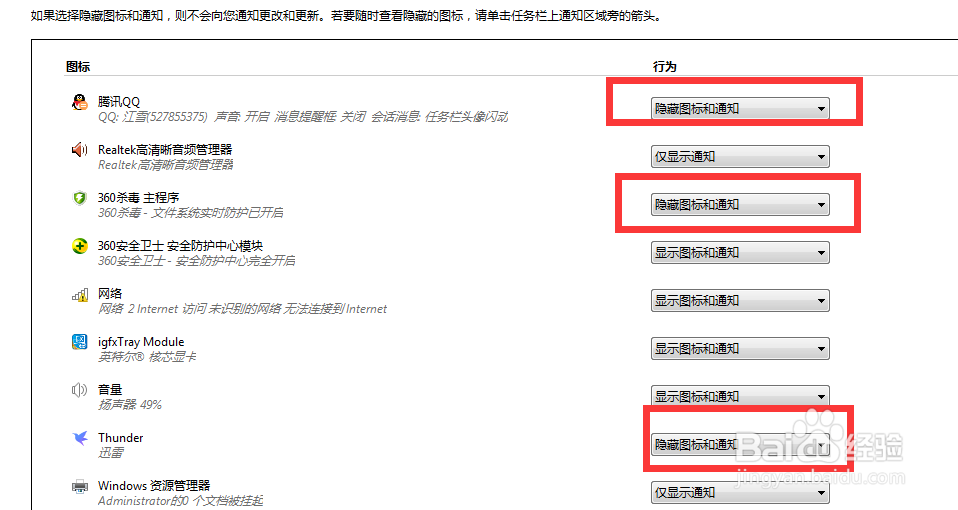
7、确定之后看任务栏,没有了修改的三个图标。

8、点击上三角就可以找到隐藏的图标。
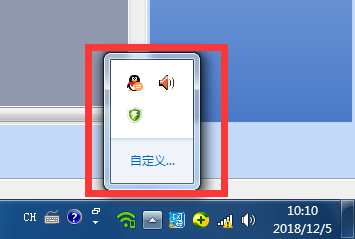
时间:2024-10-13 23:36:50
1、看下图我的任务栏。

2、在任务栏空白处右击,点击属性。
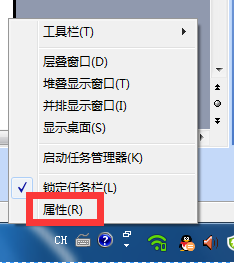
3、弹出对话框,点击任务栏,自定义。

4、弹出对话框,看所有选项都慢虚的,把左下角始终在任务栏上显示所有图标和通知前面的勾去掉。

5、这回就可以选择了,每个程序有三人选项显示图标和通知、隐藏图标和通知、仅显示通知。

6、我找了三个程序选择了隐藏图标和通知。
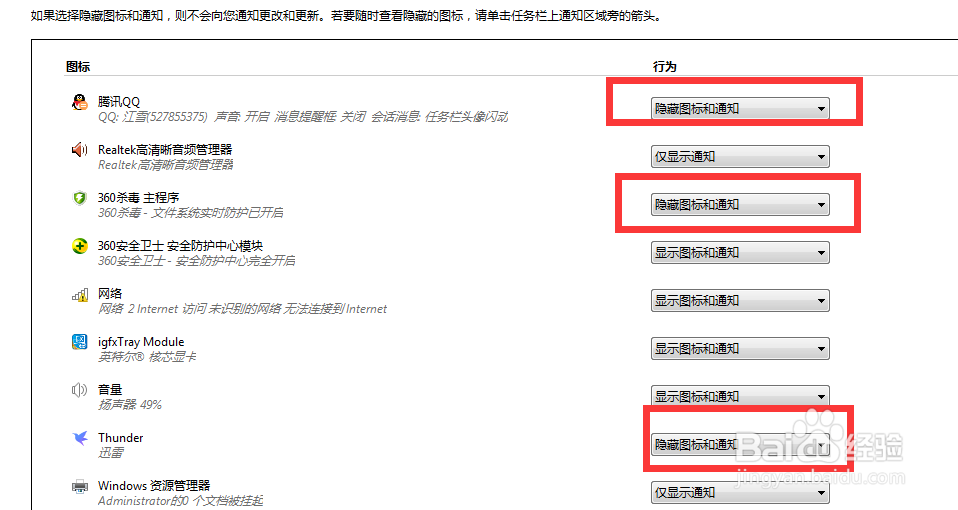
7、确定之后看任务栏,没有了修改的三个图标。

8、点击上三角就可以找到隐藏的图标。